 
|
|
Новости
Статьи
Магазин
Драйвера
Контакты
RSS канал новостей
Программаторы 25 SPI FLASH
Адаптеры Optibay HDD Caddy
Драйвера nVidia GeForce
Драйвера AMD Radeon HD
Игры на DVD
Сравнение видеокарт
Сравнение процессоров
В конце марта компания ASRock анонсировала фирменную линейку графических ускорителей Phantom Gaming. ... Компания Huawei продолжает заниматься расширением фирменной линейки смартфонов Y Series. Очередное ... Компания Antec в своем очередном пресс-релизе анонсировала поставки фирменной серии блоков питания ... Компания Thermalright отчиталась о готовности нового высокопроизводительного процессорного кулера ... Компания Biostar сообщает в официальном пресс-релизе о готовности флагманской материнской платы ... |
АРХИВ СТАТЕЙ ЖУРНАЛА «МОЙ КОМПЬЮТЕР» ЗА 2002 ГОДЗагнанное видео (в цифру)…
Виталий КЛЕЦКО klezko@inbox.ru (Окончание, начало см. в МК №35 (206)) Раз уж мы заговорили о кодировании видео, то на этом стоит остановиться более подробно. Самый «древний» формат записи видео —AVI. Изначально его применение предполагало сохранение в памяти компьютера буквально каждого пикселя видеоряда, без какого-либо сжатия кадров. Однако при этом 24-битное цветное видео в разрешении 640х480 и частоте 30 кадров требует передачи 26 Мб данных в секунду. Такой поток не только превышает скорость записи многих жестких дисков, но и моментально «съедает» любое дисковое пространство. Поэтому во избежание получения файлов «сумасшедшего» размера при записи видеоряда, возникла необходимость подвергнуть их компрессии. Популярные видеокодеки Наиболее распространенными и приемлемыми по качеству являются нижеописанные кодеки. 1. DivX Video Codec (одна из последних версий находится здесь: http://dshow.narod.ru/DivXPro5GAINBundle.zip, 2.79 Мб) рекомендуется использовать в том случае, если ваша машина достаточно производительна (как минимум Pentium 4 с 1.6 ГГц) или разрешение захватываемого видео небольшое. Например, процессора Pentium III 600 МГц достаточно для компрессии потока в MPEG4 в реальном времени, с разрешением до 352x288 включительно. Но в данном случае качество видеоряда оставляет желать лучшего. Видео, захваченное при помощи программки WinVCR, будет выглядеть лучше, хотя и займет больше места на вашем HDD. 2. Huffyuv Video Codec (http://www.math.berkeley.edu/~benrg/huffyuv.html) — очень хороший кодек. Правильнее было бы назвать его даже не кодеком, а архиватором. Он сжимает видеопоток без потери качества. Только учтите, что он оптимизирован на работу с YUY2-палитрой (об этом ниже). Этот кодек требует меньших затрат производительности центрального процессора, однако выходящий поток данных получается достаточно большим, и не любая дисковая система с ним справится. 3. Morgan Multimedia MJPEG-Software-Codec 32bits (http://www.morgan-multimedia.com). К сожалению, он не бесплатен . Используя его, можно записывать видео с одновременным кодированием его в формат MPEG, при этом расширение полученного файла будет AVI (пусть это вас не пугает). Кодирование производится в реальном времени. На сегодняшний день, пожалуй, это самый удачный кодек для захвата видео в домашних условиях на «бюджетных» системах. 4. Pic Video MJPEG Codec (http://www.pegasusimaging.com/picvideomjpeg.htm) — один из самых быстрых кодеков. Позволяет захватывать видео с высоким разрешением даже на достаточно слабых машинах. Он также пригоден для промежуточного хранения видео, только надо выбирать максимально возможное для вашего компьютера качество сжатия, т. е. определить необходимое разрешение и экспериментальным путем выставить ползунок качества на максимум, при котором еще нет пропуска кадров. К сожалению, версия также платная, но на сайте http://asvzzz.narod.ru/indexrus.htm можно найти клоны этого кодека, причем в большинстве своем они бесплатные. 5. Aware MotionWavelets Video Codec (http://tuner.ixbt.com/files/wmcodec.zip, 137 Кб). Теперь технология Motion Wavelets, используемая в программном обеспечении ТВ-тюнеров AverMedia, стала общедоступной. Данный кодек зарекомендовал себя как надежный и быстрый, но качество выходного видео довольно низкое — не зря его рекомендуют для записи телепередач... Есть еще большое количество всевозможных кодеков, но в этой статье рассмотреть их все невозможно... Что ж, с основными кодеками для видео вроде разобрались. При захвате для аудиопотока лучше выбирать режим «Без сжатия». Иначе вероятность рассинхронизации звука и картинки окажется очень высокой, особенно при длительных (более 5 мин) фрагментах. Кодировать звук можно после обработки видео, когда видеоклип окончательно сохранен. Лучше всего использовать mp3-кодек, так как на сегодняшний день они оптимален не только по качеству, но и по совместимости с другими системами — вы ведь намерены делиться своим видео с друзьями :-). Но каким бы кодеком вы не пользовались, существует несколько правил, которых стоит придерживаться при захвате. Если сигнал в системе PAL или SECAM, следует выставлять частоту кадров, равную 25 fps, если NTSC — 30 fps. Меньшее количество приведет в итоге к слайд-шоу, а большее все равно не захватится. Звук: 44 КГц моно (стерео). Но, если у вас звуковая карточка из серии Sound Blaster Live, то советую использовать 48 КГц моно (стерео). В этом случае рассогласование между звуком и видео меньше. Что касается цветового формата: если есть такая возможность, лучше устанавливать в настройках YUY2 или YVUV. Почему? Данные форматы являются «родными» как для представления цвета в телевидении, так и для чипов-оцифровщиков видеосигнала. Например, на выходе оцифровщика популярных чипов bt848/bt878 выдается именно YUY2, а все другие цветовые форматы, такие как RGB16, RGB24, YUV12 и пр., получается в bt8x8 как результат преобразований из YUY2. Виртуальный дуб Если вы правильно все настроили и придерживались вышеизложенных рекомендаций, то наверняка записали на свой компьютер любимую видеокассету или телепередачу. Но, что же делать дальше? Ведь если мы, например, для получения качественной картинки пользовались MJPEG-кодеком с низкой степенью сжатия, то размер полученного файла окажется довольно большим, даже по современным нормам (при максимальном качестве 20 минут займут около 3 Гб). Да и сюжет с тяжелым утренним пробуждением в понедельник лучше, наверное, вырезать :-). Вот тут нам и поможет замечательная программка VirtualDub. Официальная ее страничка —http://www.virtualdub.org. Последняя версия софтины находиться по адресу: http://unc.dl.sourceforge.net/sourceforge/virtualdub/VirtualDub-1_4_10.zip (694 Кб). Русификатор для версии 1.4d лежит здесь —http://tuner.ixbt.com/files/RusVDub.zip (420 Кб), но лучше пользоваться версией 1.4.10. По заявлению автора, именно последняя более «подогнана» для DivX четвертой и пятой версий кодека и имеет оптимизацию под процессоры AMD. Но почему именно Virtual Dub? Ведь существует более «навороченные» редакторы, такие как Adobe Premier, MGI Video Wave, Ulead Video Studio и т. п. По-моему, дело не только в бесплатности Virtual Dub’а, но еще в простоте и удобстве работы с этой софтиной. Не каждый пользователь ПК, записывающий несколько раз в году пару видеодисков, будет изучать сложные пакеты. Virtual Dub же очень прост. Если вы работали в Word’е и «грабили» музыку через Audiograber, то можно сказать, что 70 процентов необходимых навыков у вас уже есть :-). Процедура редактирования любого видеофрагмента рассмотрена ниже. 1. Открываем файл в VirtualDub. Перетаскивая бегунок, находим начало «лишнего» участка видео, требующего удаления. При помощи стрелок «<» и «>» на клавиатуре более точно отыскиваем начальный кадр и нажимаем «кнопку 1» (рис. 1). Далее таким же способом ищем «конец» удаляемого участка и нажимаем «кнопку 2». Любимая клавиша на нашей клавиатуре —Delete — и весь выделенный фрагмент отправляется в мусорную корзину. 2. Для «склеивания» видеофрагментов предназначена замаскированная кнопка Append AVI Segment... (рис. 2). К сожалению, добавить видеофайл можно только в конец редактируемого видео, но к этому скоро привыкаешь и в дальнейшем просто не обращаешь внимания. Можно еще присовокупить всевозможные спецэффекты, картинки и т. п., но нам этого не нужно, ведь мы учимся создавать элементарный видеоархив, не правда ли :-)?! 3. После того как мы полностью отредактировали видеосюжет, его необходимо сохранить. При записи AVI-файла прежде нужно определиться, что вы хотите получить в итоге, и в соответствии с этим сделать некоторые настройки. Возможны варианты сохранения: сжатие аудио- и видеопотоков; сжатие только видеопотока — звук остается неизменным; сжатие только аудиопотока — видео остается неизменным. Один важный момент. При выборе параметра Direct stream copy как для видео, так и для аудио поток не обрабатывается кодеками, а будет записываться напрямую без компрессии. Для нас наиболее приемлем, конечно, вариант со сжатием аудио- видеопотоков. Для этого выбираем кодек компрессии видео (рис. 3). На сегодняшний день рекомендуется DivX 4.12 или версии 5.02 (почему-то на официальном сайте www.divx.com последнее время какие-то проблемы, поэтому кодеки рекомендуем взять здесь: http://www.doom9.org/software.htm).
В настройках кодека, в принципе, все можно оставить по умолчанию. Если же требуется получить какой-то определенный размер (для расчета размера выходного файла существуют так называемые калькуляторы, с одним из них предлагаю ознакомиться здесь: http://www.doom9.org/Soft21/Calcs/DivX4BitRate.zip, 239 Кб) или максимальное качество, при любом размере, то стоит поиграться с настройками. Я бы рекомендовал установить сжатие видео в два прохода «2-pass». Сначала выбираем один проход 1 PASS First pass и далее, не выходя из программы, там же —2 PASS Second pass (можно уже с аудио), при этом BitRate лучше установить равным от 1000 до 1600 Кбит/с— долго, но качественно. 4. Для звука все аналогично. В закладке Audio (рис. 4) обязательно выберите параметр Full processing mode. В закладке Compression... выберете аудиокодек (риc. 5) Mpeg Layer 3, с битрейтом максимально допустимым для вашего видеопотока — обычно 64 Кбит/с 44.100 Гц моно.
5. Все, нажимаем Save as AVI и, потягивая предусмотрительно купленное пиво, ждем окончания процесса :-). Для истинных фанатов я хочу остановиться еще на нескольких моментах. Можно сохранить видео совсем без звука или, наоборот, записать только звук (в WAV-файл), с последующей его обработкой в каком-либо редакторе (CoolEdit, Sound Forge…), чтобы затем вновь объединить его с видеофрагментом (в закладке Audio выбрать параметр WAV Audio). Звук в вашем видео заменить не проблема, надо только посмотреть длительность видеосюжета (FileInformation) и добавить точно такой же длительности аудиофрагмент. Фильтруй баз… видео Также следует упомянуть и о дополнительных фильтрах видео (в закладке Video (рис. 6) параметр Filters, кнопка Add). В программе VirtualDub уже содержатся встроенные фильтры, но их часто недостает. Внешние фильтры скачиваются из Интернета дополнительно, например, отсюда: http://vrv.nm.ru/menu/ListVirtualDubFilters.htm или http://pclub.nnov.ru/encode.shtml. Сам фильтр представляет собой файл с расширением .vdf. Чтобы подключить такой фильтр к VirtualDub, необходимо просто поместить его в каталог ...\VirtualDub\Plugins. Для одного видеосюжета можно выбрать несколько фильтров, главное, чтобы их последовательность оказалась правильной. (Например, для видео размером 704х576 не стоит использовать фильтр Deinterlace после того как вы ужали рамку до 352х288 фильтром Resize). Приведем краткое описание основных фильтров. Brightness/Contrast — позволяет изменить яркость и контрастность изображения. Deinterlace — встроенный фильтр для устранения «гребенки». Flip horizontally и Flip vertically — перевернуть изображение по горизонтали и Grayscale — делает изображение черно-белым. Null transform — этот фильтр ничего не делает :-). Обычно он выбирается для подрезания неровных краев. Resize — изменение размера картинки. Rotate — поворачивает картинку на 90, 180 или 270 градусов. Sharpen — увеличивает резкость изображения. Для более детального ознакомления с работой фильтров можете посетить страничку Дмитрия Корнева:http://tuner.ixbt.com/capture/virtual_dub/vd_edit4.html. Вот и все, что требуется для оцифровки видео. Вроде просто, не правда ли? Удачи вам в ваших благородных начинаниях! Рекомендуем ещё прочитать:
|
|
|
| Хостинг на серверах в Украине, США и Германии. | © sector.biz.ua 2006-2015 design by Vadim Popov |








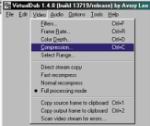



 Идёт загрузка...
Идёт загрузка...